怎样显示电脑文件扩展名(Win7) 显示电脑文件扩展名(Win7)的方法
发布时间:2017-07-04 13:48:04 浏览数:
今天给大家带来怎样显示电脑文件扩展名(Win7),显示电脑文件扩展名(Win7)的方法,让您轻松解决问题。
通过系统设置,显示文件的扩展名(文件类型,如“.doc、.jpg”等)具体方法如下:
1打开“我的电脑”或者任意文件夹。
 2
2点击左上角的“组织”--->"文件夹和搜索选项“
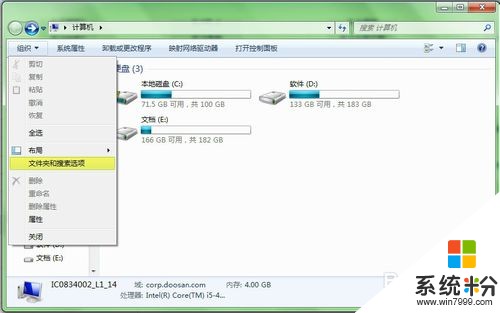 3
3选择”查看“选项卡。
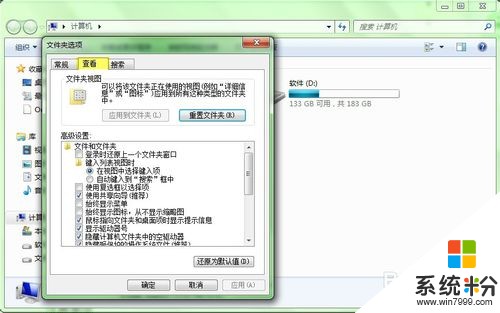 4
4在高级设置中查找”隐藏已知文件类型的扩展名“,将前面方框内的”√“去掉。
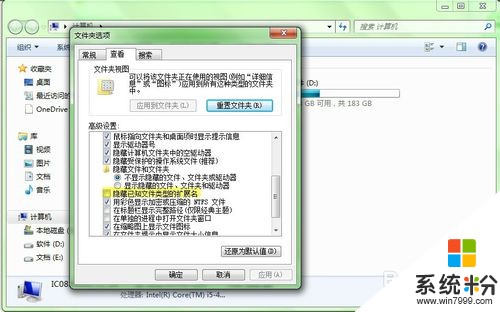 5
5看看实例,文件后面的".jpg"已经显示出来啦。
 6
6显示出来文件后缀后,我们就可以针对一些简单的文件直接进行后缀的更改来变更文件类型了,比如由".jpg"图片变更为“.bmp"图片。
 7
7点击”是“之后文件类型变更。
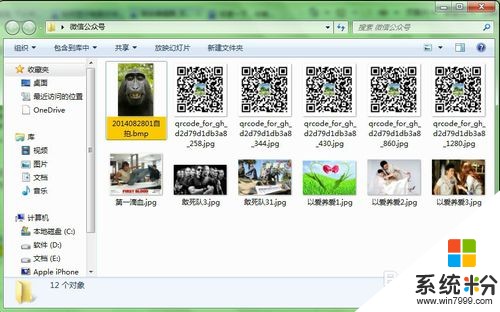
以上就是怎样显示电脑文件扩展名(Win7),显示电脑文件扩展名(Win7)的方法教程,希望本文中能帮您解决问题。